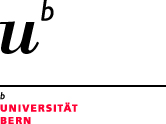
Gestaltungshinweise
Wir drucken Poster aus Dateien im PDF-Format. Bitte keine PowerPoint-Dateien.
Bitte erstellen Sie ein PDF-Dokument und achten Sie darauf, dass die Seitengrösse nicht auf A4, sondern entsprechend der gewünschten Grösse Ihres Posters eingestellt ist. Achten Sie auch darauf, dass eingebettete Bitmaps eine genügend grosse Auflösung (Pixelmasse) haben.
Postergrössen: Format in cm (Länge x Breite)
- A0 = 118.9 x 84.1
- 60 x 42 Zoll = 152.4 x 106.7 => 149 x 104 1) 2)
- A0plus = 129.2 x 91.4
- A1 = 84.1 x 59.4
Kleinformate
- A2 = 59.4 x 42.0
- A3 = 42.0 x 29.7
1) Poster, deren Länge und Breite 104 cm übersteigen, können also nicht gedruckt werden, z. B. 120 x 150 cm. Reduzieren Sie deshalb in einem solchen Fall eine Dimension auf 104 cm.
2) Eine weitere Beschränkung stellt die Breite unserer Schneidmaschine dar: Ein Poster im Querformat, das breiter als 145 cm ist, kann in der Höhe nicht zugeschnitten werden. Folglich wird dessen Höhe zwangsläufig 104 cm sein. Entsprechend wird ein Poster im Hochformat, das mehr als 145 cm hoch ist, eine Breite von 104 cm haben. Bitte beachten Sie dies bereits beim Erstellen Ihres Posters.
Wir drucken keine Formate kleiner als A3.
Hilfsmittel für Umrechnung:
Seitenverhältnis: https://www.eckgolds-fotoecke.de/seitenverhaeltnis
Zoll/Zentimeter: https://www.metric-conversions.org/de/lange/zoll-in-zentimeter.htm
Hintergründe, Verläufe, Transparenzen
Verwenden Sie wenn möglich einen weissen oder hellen Bildhintergrund. Sehr dunkle Farben, diagonale Farbverläufe (Ecke–Ecke) und Transparenzen werden fehlerhaft ausgedruckt.
Gestaltung eines Posters durch Grafiker
Für weniger geübte Autoren besteht auch die Möglichkeit, das Poster teilweise oder ganz von unserem Grafiker herstellen zu lassen.
Sie bringen uns am besten alle Texte und Grafiken bereits in digitaler Form (Cloud, Memory Stick, CD-ROM oder DVD).
Die Arbeiten erfolgen nach genehmigtem Kostenvoranschlag.